Supprimer Onion virus (Guide de suppression) - Mise à jour Août 2017
Guide de suppression de virus Onion
Quel est Le rançongiciel Onion?
Le rançongiciel Onion frappe encore avec de nouvelles versions
Le virus Onion appartient au groupe de virus crypteurs de fichiers car il encode les fichiers et présente une horloge à rebours de 72 heures. Il affiche une adresse email unique – ttk@ruggedinbox.com pour le public. Cette infection a été associée aux familles de CryptoLocker et de Dharma ransomware . Récemment, des discussions ont à nouveau éclaté quant à savoir si la nouvelle version dérivée de ces virus était le virus malveillant .onion file extension virus . En 2014, lorsque la version originale a frappé la communauté virtuelle, elle a attiré l'attention sur sa tendance à déguiser son serveur de Commande et Contrôle à l'aide du réseau Tor . À l'époque, cette caractéristique était assez inhabituelle. Avec le temps, le virus a retrogradé. Mais, pas pour longtemps. Il a été de nouveau repéré en train d'être propagé dans une nouvelle forme. Cependant, la dernière version améliorée n'est pas encore été entièrement analysée, ce qui empêche de créer un décrypteur efficace. Néanmoins, nous ne vous recommandons pas de nourrir de faux espoirs sur la récupération des données car il y a peu de chances que les pirates restituent les fichiers. Par conséquent, concentrez-vous plutôt sur l'élimination du virus Onion. L'une des solutions consiste à se fier au logiciel FortectIntego ou Malwarebytes.
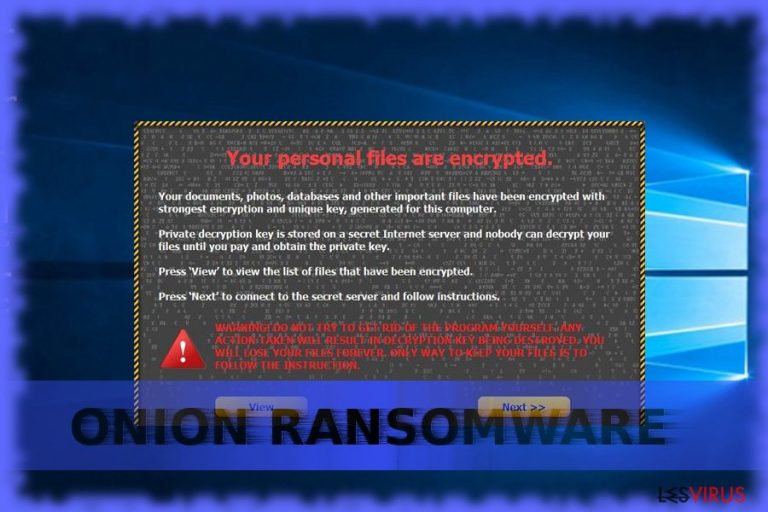
Le malware cible les fichiers PDF, XLS, PPT, DOCT, TXT, JPEG, JPEG et JS et les encode avec l'algorithme RSA-21024. Après un cryptage de données réussie, l'utilisateur trouve les fichiers de rançon MW_ IN FILES.txt ou KK_ IN YOUR DOCUMENTS.txt dans chaque dossier. Ils indiquent comment accéder au réseau To2Web, acheter 3 bitcoins (3754,12 USD) et les transférer à l'adresse bitcoin donnée. Une fois le paiement effectué, l'utilisateur reçoit un code unique qu'il doit envoyer à l'adresse électronique indiquée. Selon la note de rançon, les victimes devraient obtenir la clé de décryptage. Cependant, il existe peu de rapports indiquant que les données ont été restituées. Si vous tentez de télécharger le décrypteur « Onion Decrypter », vous pourriez infliger de sérieux dommages à votre ordinateur. Même si le logiciel de décodage parvenait à décoder les fichiers, il pourrait laisser des fichiers corrompus sur le système qui, plus tard, pourraient se « déployer » pour faciliter une infection du virus Onion. Il n'est pas recommandé de payer la rançon car en le faisant, vous encouragerez les pirates à poursuivre leurs activités malfaisantes. De plus, rien ne vous garantit qu'ils joueront franc-jeu.
Les techniques de distribution
De même que les autres rançongiciels, Onion a tendance à utiliser les kits d'exploitation , les pièces jointes aux courriers indésirables , les sites Web illégaux, etc. pour se propager. Selon une recherche récente sur ce logiciel malveillant, ce virus se répand sous le déguisement d'un fichier ZIP joint à un spam. Ces types de messages électroniques sont censés être envoyés par diverses autorités et présentés comme des factures, des taxes et d'autres documents importants. Vérifiez d'abord l'identité de l'expéditeur avant de consulter ces contenus. En outre, évitez de visiter les sites Web illégaux, ou de cliquer sur les fenêtres contextuelles qui offrent la mise à jour de Java, Flash Player, Media Player ou de tout autre logiciel sorti de nulle part. Les domaines de partage de fichiers, en particulier, les sites de torrents sont souvent corrompus par des logiciels malveillants, tels que les kits d'exploitation. Afin de réduire les risques d'être contaminé, installez FortectIntego ou Malwarebytes. Ce sont des outils également pratiques pour traiter d'autres types de logiciels malveillants. Passons maintenant à la dernière section qui explique comment supprimer Onion.
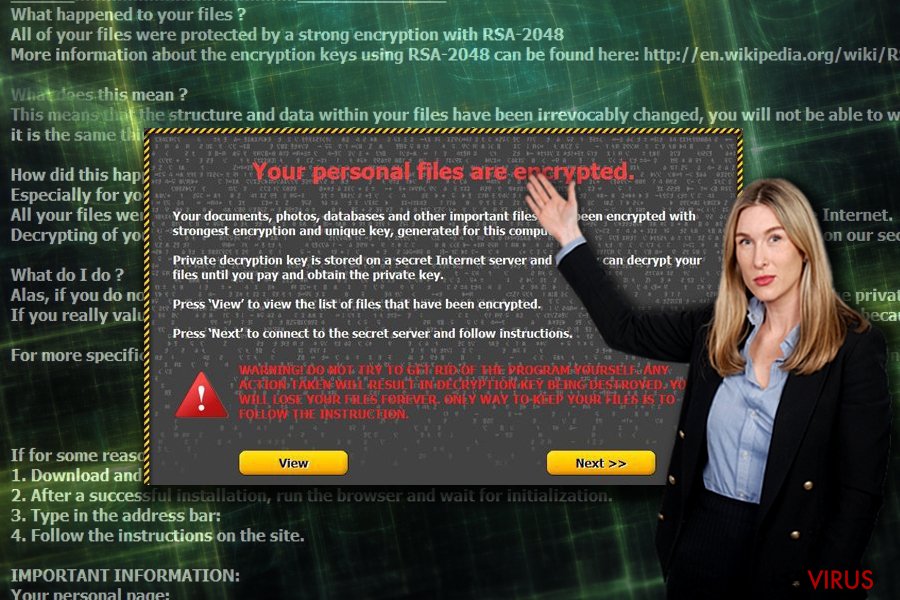
Éliminer le rançongiciel Onion
Quelle que soit la façon dont ce rançongiciel menaçant s'introduit dans l'appareil, il est crucial de mettre ce logiciel malveillant hors d'état de nuire le plus tôt possible. En conséquence, supprimez le virus Onion à l'aide d'un outil d'élimination des logiciels malveillants. Ne vous étonnez pas si l'appareil ne réagit pas complètement. Le Maliciel peut modifier les fichiers du registre et entraîner le non-fonctionnement de certaines fonctionnalités. Dans ce cas, le guide ci-dessous vous sera d'une grande utilité. Gardez à l'esprit que l'élimination de Onion doit d'abord être complétée pour passer à une autre étape. Vous pouvez également interrompre les processus de ce logiciel malveillant en arrêtant ses tâches initiées dans le Gestionnaire des tâches.
Guide de suppression manuel de virus Onion
Rançongiciel : Suppression manuelle des rançongiciels en Mode sans échec
Suivez les étapes indiquées pour lancer le Mode sans échec avec réseau. Cela vous permettra d'accéder aux fonctions essentielles du système. Lancez le programme pour qu'il supprime le logiciel malveillant Onion.
Important! →
Le guide de suppression manuelle risque de se révéler trop compliqué pour les utilisateurs ordinaires d'ordinateurs. Une connaissance avancée en informatique est nécessaire pour l'exécuter correctement (si des fichiers vitaux du système sont supprimés ou endommagés, cela pourrait compromettre complètement Windows), et cela pourrait également prendre des heures. C'est pourquoi nous vous conseillons fortement d'utiliser plutôt la méthode automatique fournie ci-dessus.
Étape 1. Accéder au Mode sans échec avec la mise en réseau
La suppression manuelle des logiciels malveillants doit être effectuée de préférence dans le cadre du Mode sans échec.
Windows 7 / Vista / XP
- Cliquez sur Démarrer > Arrêter > Redémarrer > OK.
- Lorsque votre ordinateur est actif, commencez à appuyer sur la touche F8 (si cela ne fonctionne pas, essayez F2, F12, Suppr, etc. – tout dépend du modèle de votre carte mère) plusieurs fois jusqu'à ce que la fenêtre Options avancées de démarrage s'affiche.
- Sélectionnez le Mode sans échec avec mise en réseau dans la liste.

Windows 10 / Windows 8
- Faites un clic droit sur le bouton Démarrer et sélectionnez Paramètres

- Faites défiler vers le bas pour choisir Mise à jour et sécurité.

- Sur le côté gauche de la fenêtre, choisissez Récupération.
- Faites maintenant défiler vers le bas pour trouver la section Démarrage avancé.
- Cliquez à présent sur Redémarrer.

- Sélectionnez Résolution des problèmes

- Allez à la section Options avancées.

- Sélectionnez Paramètres de démarrage.

- Cliquez sur Redémarrer.
- Appuyez maintenant sur 5 ou cliquez sur 5) Activer le Mode sans échec avec la mise en réseau..

Étape 2. Mettre fin aux processus suspects
Le Gestionnaire de tâches Windows est un outil pratique qui montre tous les processus en cours d'exécution en arrière-plan. Si un logiciel malveillant exécute un processus, vous devez l'arrêter :
- Appuyez sur Ctrl + Maj + Échap sur votre clavier pour ouvrir le Gestionnaire des tâches de Windows.
- Cliquez sur Plus de détails.

- Faites défiler vers le bas jusqu'à la section Processus en arrière-plan, et recherchez tout ce qui est suspect.
- Faites un clic droit et sélectionnez Ouvrir l'emplacement du fichier.

- Retournez au processus, faites un clic droit et choisissez Fin de la tâche.

- Supprimez le contenu du dossier malveillant.
Étape 3. Vérifier le Démarrage du programme
- Appuyez sur Ctrl + Maj + Échap sur votre clavier pour ouvrir le Gestionnaire des tâches de Windows.
- Allez à l'onglet Démarrage.
- Faites un clic droit sur le programme suspect et choisissez Désactiver.

Étape 4. Supprimer les fichiers de virus
Les fichiers liés aux logiciels malveillants peuvent être trouvés à différents endroits de votre ordinateur. Voici des instructions qui pourraient vous aider à les repérer :
- Tapez Nettoyage de disque dans la barre de recherche Windows et appuyez sur Entrée.

- Sélectionnez le lecteur que vous souhaitez nettoyer (C : est votre lecteur principal par défaut, il est probablement celui qui contient les fichiers malveillants).
- Faites défiler la liste des Fichiers à supprimer et sélectionnez ce qui suit :
Temporary Internet Files
Downloads
Recycle Bin
Temporary files - Choisissez Nettoyer les fichiers système

- Vous pouvez également rechercher d'autres fichiers malveillants cachés dans les dossiers suivants (tapez ces entrées dans la barre de recherche Windows et appuyez sur Entrée) :
%AppData%
%LocalAppData%
%ProgramData%
%WinDir%
Une fois que vous avez terminé, redémarrez le PC en mode normal.
Supprimer Onion à l'aide de System Restore
-
Étape 1: Redémarrer votre ordinateur pour Safe Mode with Command Prompt
Windows 7 / Vista / XP- Cliquez sur Start → Shutdown → Restart → OK.
- Lorsque votre ordinateur devient actif, commencez à appuyer sur F8 plusieurs fois jusqu'à ce que vous voyez la fenêtre Advanced Boot Options.
-
Sélectionnez Command Prompt à partir de la liste

Windows 10 / Windows 8- Appuyez sur le bouton Power à Windows'écran de connexion. Appuyez maintenant sur et maintenez Shift, qui est sur votre clavier, puis cliquez sur Restart..
- Maintenant, sélectionnez Troubleshoot → Advanced options → Startup Settings et enfin appuyez sur Restart.
-
Une fois votre ordinateur devient actif, sélectionnez Enable Safe Mode with Command Prompt dans Startup Settings fenêtre.

-
Étape 2: Restaurer vos paramètres et fichiers système
-
Une fois la fenêtre Command Prompt'affiche, saisissez cd restore et cliquez sur Enter.

-
Maintenant, tapez rstrui.exe et appuyez sur Enter de nouveau..

-
Lorsqu'une nouvelle fenêtre apparaît, cliquez sur Next et sélectionnez votre point de restauration qui est antérieure à l'infiltration de Onion. Après avoir fait cela, cliquez sur Next.


-
Maintenant, cliquez sur Yes pour lancer la restauration du système.

-
Une fois la fenêtre Command Prompt'affiche, saisissez cd restore et cliquez sur Enter.
Bonus: Récupérer vos données
Le guide présenté ci-dessus peut vous permettre de supprimer Onion de votre ordinateur. Pour récupérer vos données cryptées, nous vous recommandons d'utiliser le guide détaillé suivant lesvirus.fr préparé par les experts en cyber sécurité.Si vos fichiers ont été cryptés par Onion, vous pouvez utiliser plusieurs méthodes pour les récupérer:
La solution Data Recovery Pro
Ce programme est l'une des solutions pour récupérer les fichiers. Il pourrait également être utile pour restaurer les emails supprimés accidentellement.
- Téléchargez Data Recovery Pro;
- Suivez les étapes contenues dans la section Data Recovery et installez ce programme
- Lancez le programme et analysez votre ordinateur pour retrouver les fichier cryptés par le rançongiciel Onion;
- Restituez-les.
Utilisez ShadowExplorer
Il n'y a aucun rapport indiquant que ce logiciel malveillant supprime au préalable les copies masquées du volume ou shadow volume copies. Alors, vous avez la possibilité d'utiliser cette méthode viable pour récupérer vos fichiers.
- Téléchargez Shadow Explorer à partir de http://shadowexplorer.com/;
- Suivez les étapes de l'Assistant d'installation de Shadow Explorer et installez cette application dans votre ordinateur;
- Lancez le programme et glissez sur menu déroulant qui se trouve à l'angle supérieur gauche pour sélectionner le disque des données encodées. Vérifiez bien les dossiers qui s'y trouvent;
- Cliquez droit sur le dossier que vous voulez restaurer et sélectionnez “Export”. Vous pouvez aussi sélectionner l'endroit où vous voulez le sauvegarder.
Le Décrypteur d'Onion
Puisque ce virus est lié au virus Dharma, vous pouvez décrypter les données avec Dharma Decryptor. D'autre part, en tenant compte de ses fonctionnalités mises à jour, il n'y a aucune garantie que l'ancienne option fonctionnera.
Enfin, vous devriez toujours penser à la protection de crypto-ransomwares. Afin de protéger votre ordinateur de Onion et autres ransomwares, utiliser un anti-spyware de bonne réputation, telles que FortectIntego, SpyHunter 5Combo Cleaner ou de Malwarebytes
Recommandé pour vous
Optez pour un bon navigateur web et améliorez votre sécurité grâce à un outil VPN
L'espionnage en ligne a connu ces dernières années une forte montée en puissance et les gens se montrent de plus en plus intéressés par les moyens de protéger leur vie privée en ligne. Le choix du navigateur le plus sûr et le plus confidentiel est l'un des moyens les plus simples afin de renforcer la sécurité.
Toutefois, il est possible de renforcer la protection et de créer une pratique de navigation totalement anonyme à l'aide du VPN Private Internet Access. Ce logiciel réachemine le trafic à travers différents serveurs, dissimulant ainsi votre adresse IP et votre géolocalisation. Grâce à la combinaison d'un navigateur web sécurisé et d'un VPN d'accès privé à Internet, vous pourrez naviguer sur Internet sans avoir le sentiment d'être espionné ou ciblé par des criminels.
Sauvegarder les fichiers pour une utilisation ultérieure, en cas d'attaque par un malware
Les problèmes de logiciels générés par des logiciels malveillants ou la perte directe de données due au cryptage peuvent entraîner des problèmes avec votre appareil voire des dommages permanents. Lorsque vous disposez de sauvegardes adéquates et à jour, vous pouvez facilement récupérer après un tel incident et reprendre le travail.
Il est crucial de créer des mises à jour de vos sauvegardes après toute modification sur l'appareil, afin de pouvoir revenir au point sur lequel vous travailliez lorsque des logiciels malveillants ont modifié quoi que ce soit ou que des problèmes avec l'appareil ont entraîné une corruption des données ou des performances.
Lorsque vous disposez de la version précédente de chaque document ou projet important, vous évitez ainsi toute frustration et toute panne. Cela s'avère pratique lorsque des logiciels malveillants surgissent de nulle part. Utilisez Data Recovery Pro pour la restauration du système.







